本文是《快速创建网站》系列的第5篇,如果你还没有看过之前的内容,建议你点击以下目录中的章节先阅读其他内容再回到本文。
1. 网站管理平台WordPress和云计算平台Azure简介 (6分钟 本文)
2.1 在Azure上创建网站及网站运行机制 (13分钟)
2.2 域名绑定操作和Azure负载均衡机制 (12分钟)
2.3 WordPress 初始化和网站管理功能 (11分钟)
3.1 WordPress 数据导入 (12分钟)
3.2 WordPress 多站点支持和Azure在线代码编辑器 (14分钟)
3.3 WordPress 多语言支持 Multisite Language Switcher (15分钟)
3.4 WordPress 主题安装和配置,美化你的网站 (15分钟)
4.1 Visual Studio Online (VSO)在线开发平台 (11分钟)
4.2 使用 Visual Studio Online 和 Azure 构建 DevOps环境 (13分钟)
在第三部分中,我们已经完成了Azure站点创建,域名绑定和WordPress网站初始化,我们的WordPress站点也已经可以正常访问了。在这一节(3.1)中,我会首先完成老博客数据的导入,这个操作对你来说可能是没有必要的,可以跳过。不过在本后的后半部分我会给大家介绍修改文章的URL格式,保证WordPress可以按照我们希望的方式显示文章的地址, 在视频中我也会对WordPress的文章编辑页面进行更为详细的介绍。
在不同的服务器之间迁移站点其实是很普遍的事情,这个过程中数据的处理一般是最难搞定的事情。WordPress通过插件提供了很好的解决方案,在这个博客站点架设的过程中,我使用了WordPress Importer这个插件来完成从老博客(http://www.almnetworks.net)向心博客(http://anb.io)的迁移,之所以选择这个插件主要是因为这原来是WordPress的内置功能,后来分离成了插件,而我的老博客所使用的很旧版本的WordPress,为了确保数据的可用,选择了这个插件。
导入步骤:

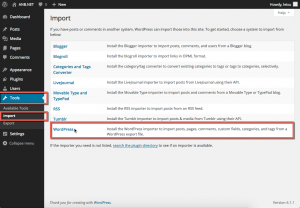
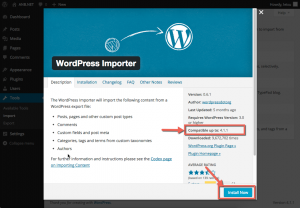
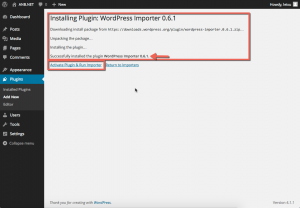
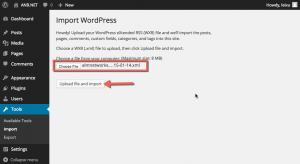
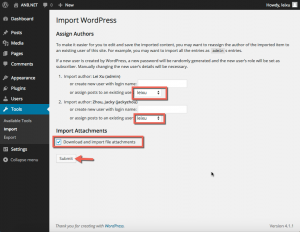
导入完成后Importer可能会提示一些文件无法下载,我们直接点击Have Fun进入到下一步,这可能是由于之前有的文章中有一些坏链造成的。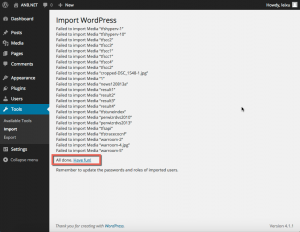
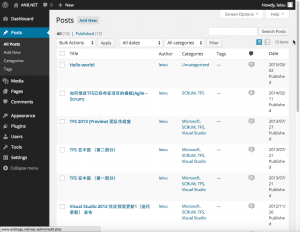
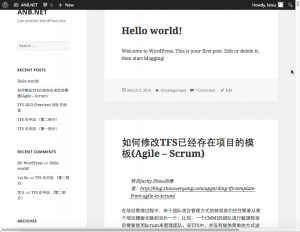
在2.3中我介绍了WordPress可以使用有意义的url,但是默认情况情况下这个功能是不被启用的,如果我们点击Edit进入上面某篇文章的编辑页面,你会注意到当前的文章url是使用随机id。
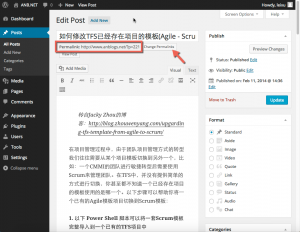
点击旁边的 Change Permalinks(固定链接)按钮,我们可以修改这个设置。一般我的习惯是直接使用文章的标题来作为固定链接,所以选在Post Name选项,并保存。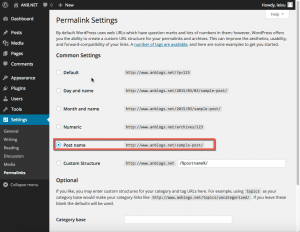
返回文章边界页面并刷新,你会看到固定链接已经使用文章标题了,这里你可以点击Edit来指定这个链接。如果你的标题是中文的,它也会直接致用,但这并不符合一般的使用习惯,所以在未来添加新文章的时候都可以自己编辑一下,确保符合KISS原则。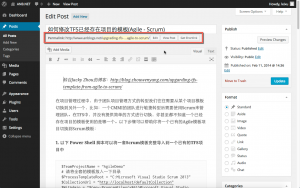
关于这个编辑器的主要功能我已经在上一篇博客(2.1)中进行了详细介绍,你可以点击下图查看。
到这里我们就完成了数据导入,在下一节(3.2)中我们会对WordPress进行多站点升级,以便可以使用不同的站点来放置不同语言的文章。
请关注微信公众号anb-io,每周推送内容,有技术也有生活,一起做个有情怀的程序猿。
